


很多电脑用户都喜欢设置自己喜欢的照片来当桌面壁纸,时间一久壁纸的数量就会有很多,有用户想要删除win10电脑背景图片历史记录,但是不知道应该怎么操作,下面小编给大家带来win10怎么删除背景图片历史记录的操作方法。
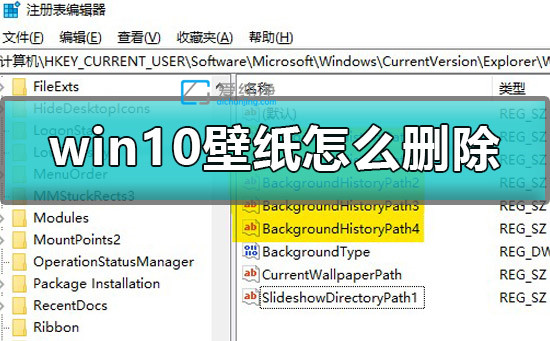
win10删除背景图片历史记录的方法:
第一步:首先我们按下键盘上的 win + r ,打开运行窗口,输入命令:【regedit】,打开【注册表编辑器】。
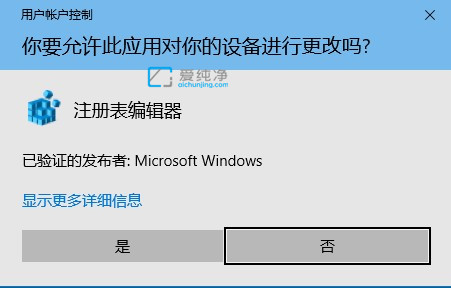
第二步:在进入注册表编辑器界面中,我们依次打开:【HKEY_CURRENT_USERSoftwareMicrosoftWindowsCurrentVersionExplorerWallpapers】注册表项。
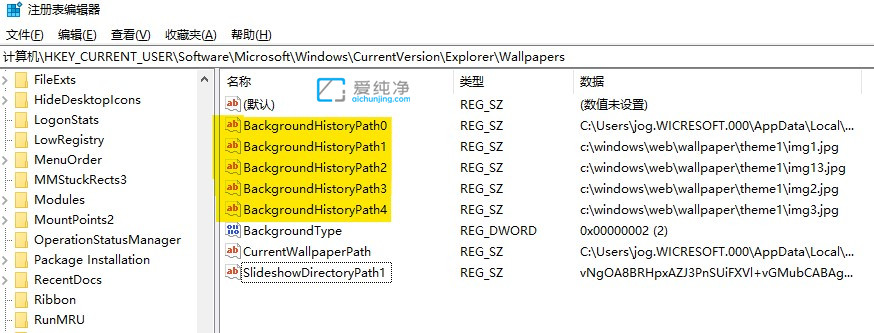
第三步:在注册表的右侧就可以看到5个壁纸键值,双击打开,把数值数据中的路径删除,点击【确定】,不需要删除整个注册表键值,即可恢复系统默认的5张壁纸。
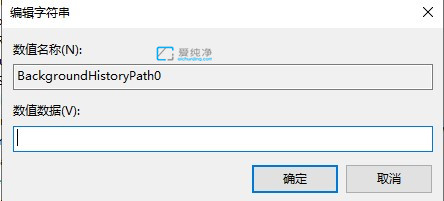
第四步:如果用户不会或不方便操作修改注册表,由于Win10系统默认只能保留5个壁纸记录,可以打开【C:\Windows\Web\Wallpaper】目录下面 Windows 以及 Windows 10文件夹中,把【img0.jpg】至【img4.jpg】这5张系统默认背景图片设置后即可覆盖自己设置过的历史记录,还原成系统默认的状态。
| 留言与评论(共有 条评论) |